先自我介绍一下,小编浙江大学毕业,去过华为、字节跳动等大厂,目前在阿里
深知大多数程序员,想要提升技能,往往是自己摸索成长,但自己不成体系的自学效果低效又漫长,而且极易碰到天花板技术停滞不前!
因此收集整理了一份《2024年最新Linux运维全套学习资料》,初衷也很简单,就是希望能够帮助到想自学提升又不知道该从何学起的朋友。
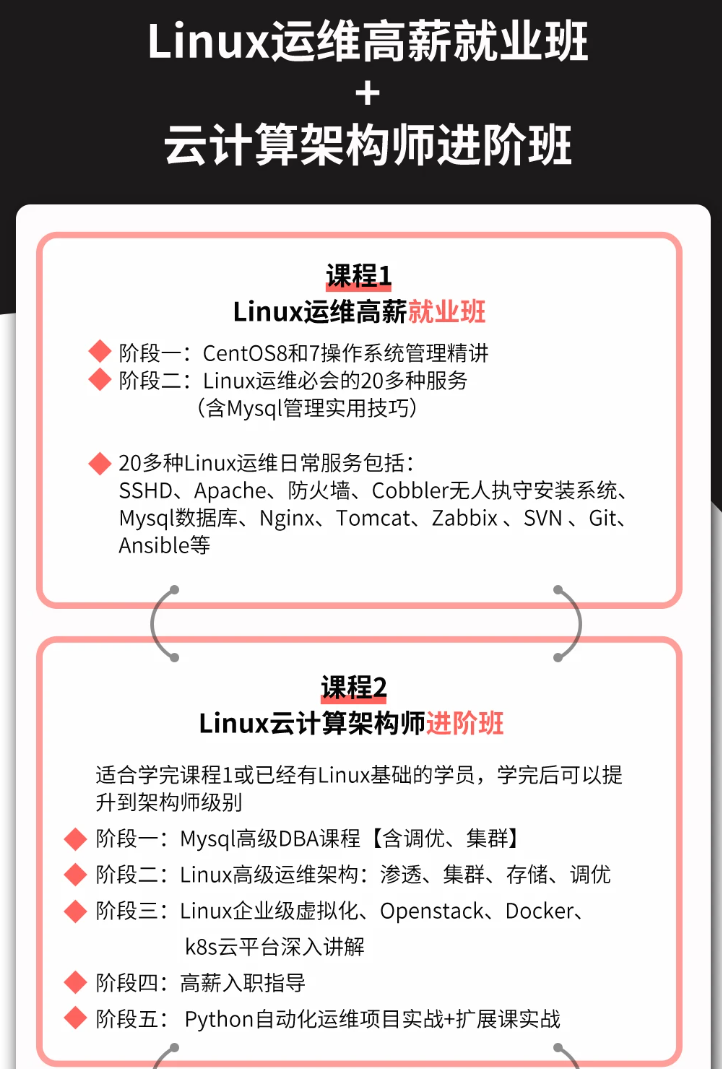
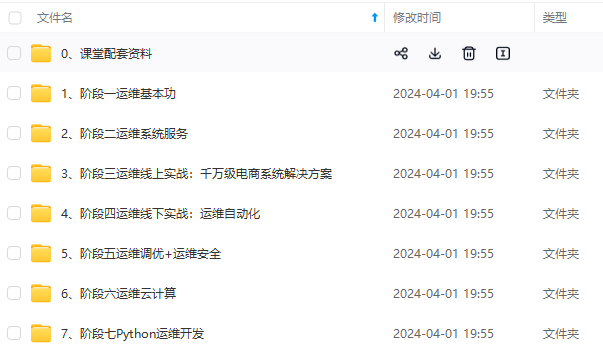

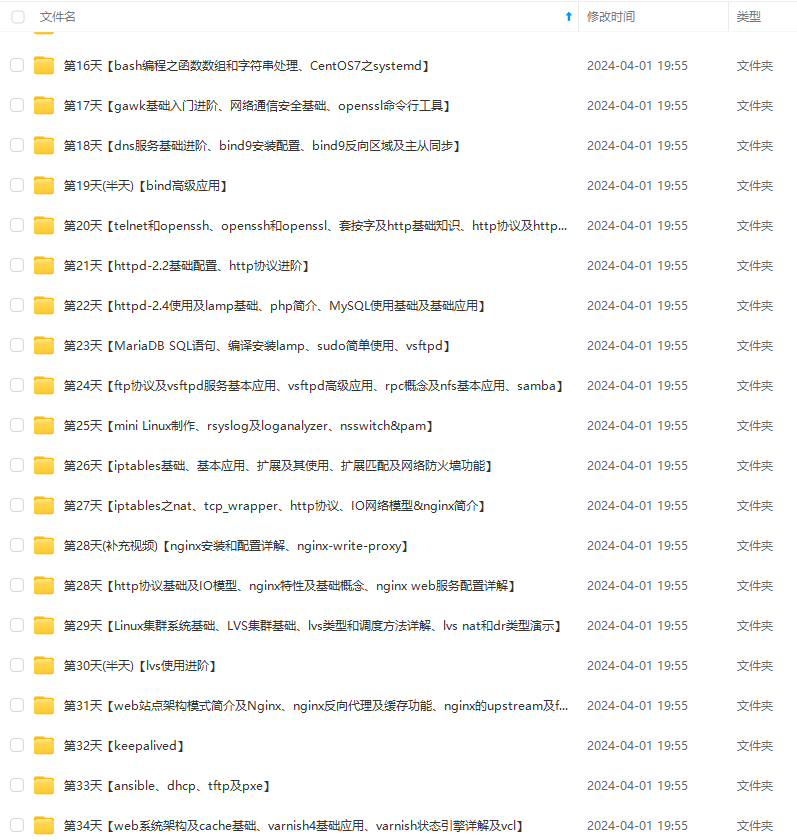

既有适合小白学习的零基础资料,也有适合3年以上经验的小伙伴深入学习提升的进阶课程,涵盖了95%以上运维知识点,真正体系化!
由于文件比较多,这里只是将部分目录截图出来,全套包含大厂面经、学习笔记、源码讲义、实战项目、大纲路线、讲解视频,并且后续会持续更新
1、vsftpd的简介
vsftpd是“very secure TTP daemon”的缩写,是一个完全免费的、开放源代码的ftp服务器软件
2、特点
vsftpd是一款在Linux发行版中最受推崇的ftp服务器程序,小巧轻快,安全易用,支持虚拟用户,支持带宽限制等功能
3、安装
检查Linux系统是否安装了vsftpd的命令:rpm -qa|grep vsftpd
卸载vsftpd的命令yum remove vsftpd
执行yum -y install vsftpd
[root@localhost ~]# yum -y install vsftpd

使用whereis vsftpd 查看安装路径
[root@localhost ~]#whereis vsftpd

注:
(1)是否使用sudo权限执行,请根据具体环境决定
(2)yum安装vsftpd的默认配置文件在/etc/vsftpd/vsftpd.conf
4、创建虚拟用户
(1)选择在根目录或用户目录下创建ftp文件目录:mkdir ftpfile,如/ftpfile,
[root@localhost ~]# cd /
[root@localhost /]# mkdir ftpfile
[root@localhost /]# ls
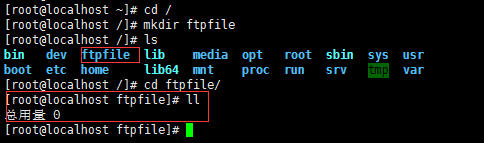
通过ftp上传时就会传到这个文件夹下
(2)添加匿名用户:useradd ftpuser -d /ftpfile/ -s /sbin/nologin #添加用户没有登录机器的权限,只有上传ftpfile有权限.
[root@localhost ftpfile]# useradd ftpuser -d /ftpfile/ -s /sbin/nologin

(3)修改ftpfile权限:chown -R ftpuser.ftpuser /ftpfile/ #把创建的用户和创建的文件夹的权限对应上。-R表示遍历,把用户或者用户组赋予到/ftpfile这个文件夹的权限上
[root@localhost ftpfile]# chown -R ftpuser.ftpuser /ftpfile/

查看该文件目录的权限
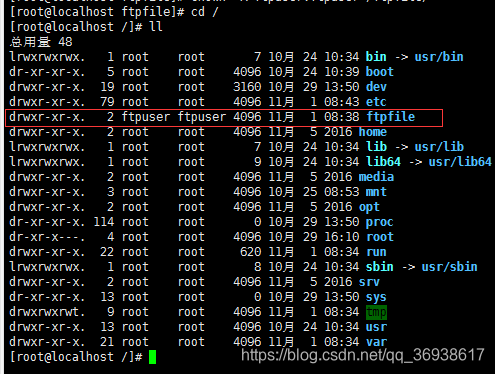
此时的用户名和用户组的权限都为ftpuser
(4)重设ftpuser密码:passwd ftpuser 123456(这里设置的密码为123456)
[root@localhost /]# passwd ftpuser
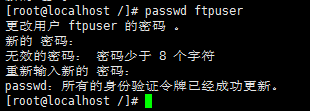
(5)在vsftpd文件目录下创建测试文件zxr.txt
[root@localhost /]# cd ftpfile/
[root@localhost ftpfile]# touch zxr.txt
[root@localhost ftpfile]# ls
zxr.txt
[root@localhost ftpfile]# vi zxr.txt
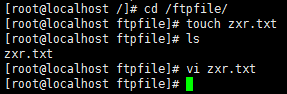
5、vsftpd服务器的配置
(1)vsftpd.conf文件
查看ftp服务器的安装路径
[root@localhost ftpfile]# whereis vsftpd

进入/etc/vsftpd/目录下
[root@localhost ftpfile]# cd /etc/vsftpd/

编辑vsftpd.conf文件,把创建的用户配置上
修改客户端登录,提示的欢迎信息(vi打开文件输入/然后将banner输入,再点击enter键,能快速找到banner信息)
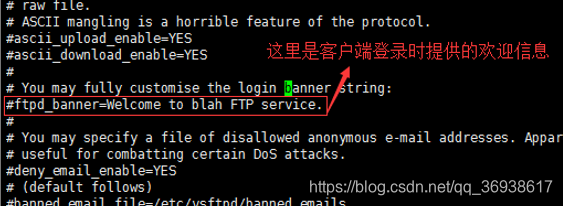
需要将注释取消掉,改为自己想要的提示信息
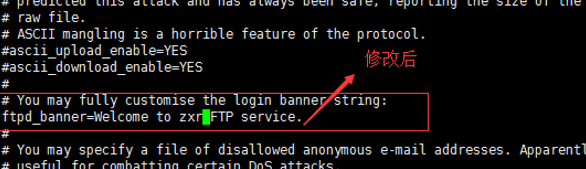
还需要添加一些重要的属性节点
local_root=/ftpfile #把本地账户指向创建的ftpfile文件夹
anon_root=/ftpfile #添加匿名账户访问ftpfile目录
use_localtime=YES #ftp服务器用到的是本地的时间
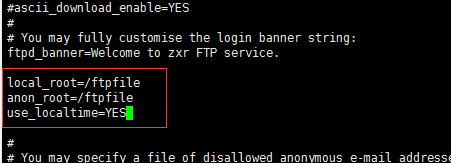
查找chroot_list节点
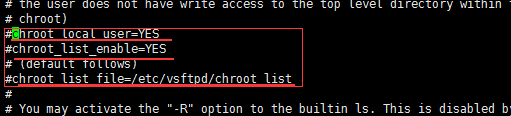
#chroot_local_user=YES #这个节点为是否锁定创建的/ftpfile为根目录,不解除注释,默认为chroot_local_user=NO,锁定创建的/ftpfile为根目录,如果解除后设置为chroot_local_user=YES,那么就没有锁定创建的/ftpfile为根目录,在命令行是可以访问到/ftpfile的上级目录,也就是系统的根目录,这是绝对不安全的。所以这个节点不用解除注释,或者解除更改为chroot_local_user=NO。
编辑该节点,解除
chroot_list_enable=YES
chroot_list_file=/etc/vsftpd/chroot_list
添加节点
allow_writeable_chroot=YES #加上这行解决了无法登陆的问题
两条命令的注释,将新建的用户添上。
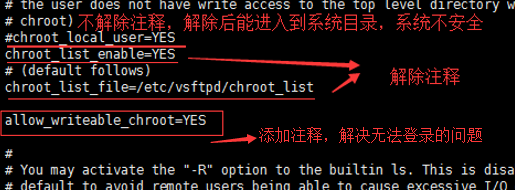
查找节点anonymous_enable
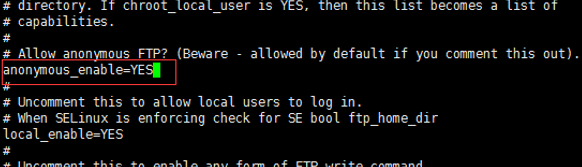
将该节点改为anonymous_enable=NO,不允许匿名用户登录
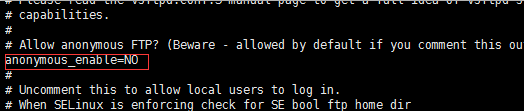
在该文件的末尾添加传输接口的范围,最大接口61001,最大接口62000,限定严格的设置防火墙。
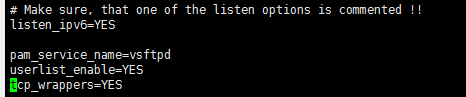
添加范围
pasv_min_port=61001
pasv_max_port=62000
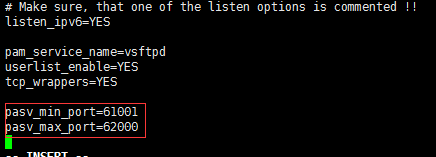
编辑完成保存退出。
(2)配置chroot_list文件
该文件目录的节点在上一步配置vsftpd.conf文件中已解除注释。
进入到/etc/vsftpd/目录下创建文件chroot_list
[root@localhost vsftpd]# cd /etc/vsftpd/
[root@localhost vsftpd]# vi chroot_list
#用编辑器打开文件时,如果没有这个文件,会默认自动创建一个该文件。

将用户添加进入该新建的chroot_list文件中

保存退出。
(5)编辑文件/etc/selinux/config文件
[root@localhost vsftpd]# vi /etc/selinux/config
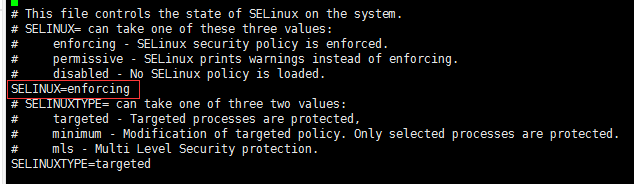
修改为SELINUX=disabled,如果不改的话,匿名账户无法创建文件文件或者文件目录
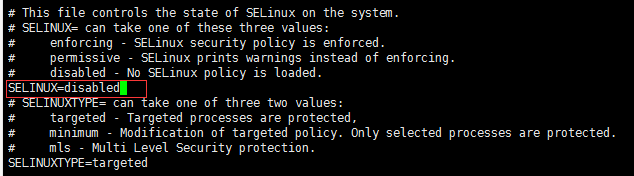
:wq保存退出
注:如果在验证的时候碰到550拒绝访问请执行:
sudo setsebool -P ftp_home_dir 1
然后重启Linux服务器,执行reboot命令。
6、vsftpd配置文件说明
sudo vi /etc/vsftpd/vsftpd.conf
vsftpd.conf文件的配置文件的添加或更新配置
本项目要用到的配置项:
1)local_root=/ftpfile(当本地用户登入时,将被更换到定义的目录下,默认值为各用户的家目录)
2)anon_root=/ftpfile(使用匿名登入时,所登入的目录)
3)use_localtime=YES(默认是GMT时间,改成使用本机系统时间)
4)anonymous_enable=NO(不允许匿名用户登录)
5)local_enable=YES(允许本地用户登录)
6)write_enable=YES(本地用户可以在自己家目录中进行读写操作)
7)local_umask=022(本地用户新增档案时的umask值)
8)dirmessage_enable=YES(如果启动这个选项,那么使用者第一次进入一个目录时,会检查该目录下是否有.message这个档案,如果有,则会出现此档案的内容,通常这个档案会放置欢迎话语,或是对该目录的说明。默认值为开启)
9)xferlog_enable=YES(是否启用上传/下载日志记录。如果启用,则上传与下载的信息将被完整纪录在xferlog_file 所定义的档案中。预设为开启。)
10)connect_from_port_20=YES(指定FTP使用20端口进行数据传输,默认值为YES)
11)xferlog_std_format=YES(如果启用,则日志文件将会写成xferlog的标准格式)
12)ftpd_banner=Welcome to mmall FTP Server(这里用来定义欢迎话语的字符串)
13)chroot_local_user=NO(用于指定用户列表文件中的用户是否允许切换到上级目录)
14)chroot_list_enable=YES(设置是否启用chroot_list_file配置项指定的用户列表文件)
15)chroot_list_file=/etc/vsftpd/chroot_list(用于指定用户列表文件)
16)listen=YES(设置vsftpd服务器是否以standalone模式运行,以standalone模式运行是一种较好的方式,此时listen必须设置为YES,此为默认值。建议不要更改,有很多与服务器运行相关的配置命令,需要在此模式下才有效,若设置为NO,则vsftpd不是以独立的服务运行,要受到xinetd服务的管控,功能上会受到限制)
17)pam_service_name=vsftpd(虚拟用户使用PAM认证方式,这里是设置PAM使用的名称,默认即可,与/etc/pam.d/vsftpd对应) userlist_enable=YES(是否启用vsftpd.user_list文件,黑名单,白名单都可以
18)pasv_min_port=61001(被动模式使用端口范围最小值)
19)pasv_max_port=62000(被动模式使用端口范围最大值)
20)pasv_enable=YES(pasv_enable=YES/NO(YES)
若设置为YES,则使用PASV工作模式;若设置为NO,则使用PORT模式。默认值为YES,即使用PASV工作模式。
FTP协议有两种工作方式:PORT方式和PASV方式,中文意思为主动式和被动式。
一、PORT(主动)方式的连接过程是:客户端向服务器的FTP端口(默认是21)发送连接请求,服务器接受连接,建立一条命令链路。
当需要传送数据时,客户端在命令链路上用 PORT命令告诉服务器:“我打开了****端口,你过来连接我”。于是服务器从20端口向客户端的****端口发送连接请求,建立一条数据链路来传送数据。
二、PASV(被动)方式的连接过程是:客户端向服务器的FTP端口(默认是21)发送连接请求,服务器接受连接,建立一条命令链路。
当需要传送数据时,服务器在命令链路上用 PASV命令告诉客户端:“我打开了****端口,你过来连接我”。于是客户端向服务器的****端口发送连接请求,建立一条数据链路来传送数据。
从上面可以看出,两种方式的命令链路连接方法是一样的,而数据链路的建立方法就完全不同。而FTP的复杂性就在于此。
)
7、防火墙的配置

最全的Linux教程,Linux从入门到精通
======================
-
linux从入门到精通(第2版)
-
Linux系统移植
-
Linux驱动开发入门与实战
-
LINUX 系统移植 第2版
-
Linux开源网络全栈详解 从DPDK到OpenFlow

第一份《Linux从入门到精通》466页
====================
内容简介
====
本书是获得了很多读者好评的Linux经典畅销书**《Linux从入门到精通》的第2版**。本书第1版出版后曾经多次印刷,并被51CTO读书频道评为“最受读者喜爱的原创IT技术图书奖”。本书第﹖版以最新的Ubuntu 12.04为版本,循序渐进地向读者介绍了Linux 的基础应用、系统管理、网络应用、娱乐和办公、程序开发、服务器配置、系统安全等。本书附带1张光盘,内容为本书配套多媒体教学视频。另外,本书还为读者提供了大量的Linux学习资料和Ubuntu安装镜像文件,供读者免费下载。

本书适合广大Linux初中级用户、开源软件爱好者和大专院校的学生阅读,同时也非常适合准备从事Linux平台开发的各类人员。
需要《Linux入门到精通》、《linux系统移植》、《Linux驱动开发入门实战》、《Linux开源网络全栈》电子书籍及教程的工程师朋友们劳烦您转发+评论
网上学习资料一大堆,但如果学到的知识不成体系,遇到问题时只是浅尝辄止,不再深入研究,那么很难做到真正的技术提升。
一个人可以走的很快,但一群人才能走的更远!不论你是正从事IT行业的老鸟或是对IT行业感兴趣的新人,都欢迎加入我们的的圈子(技术交流、学习资源、职场吐槽、大厂内推、面试辅导),让我们一起学习成长!
0页Linux学习笔记教程](https://img-blog.csdnimg.cn/img_convert/9d4aefb6a92edea27b825e59aa1f2c54.png)
本书适合广大Linux初中级用户、开源软件爱好者和大专院校的学生阅读,同时也非常适合准备从事Linux平台开发的各类人员。
需要《Linux入门到精通》、《linux系统移植》、《Linux驱动开发入门实战》、《Linux开源网络全栈》电子书籍及教程的工程师朋友们劳烦您转发+评论
网上学习资料一大堆,但如果学到的知识不成体系,遇到问题时只是浅尝辄止,不再深入研究,那么很难做到真正的技术提升。
一个人可以走的很快,但一群人才能走的更远!不论你是正从事IT行业的老鸟或是对IT行业感兴趣的新人,都欢迎加入我们的的圈子(技术交流、学习资源、职场吐槽、大厂内推、面试辅导),让我们一起学习成长!





















 1228
1228











 被折叠的 条评论
为什么被折叠?
被折叠的 条评论
为什么被折叠?








